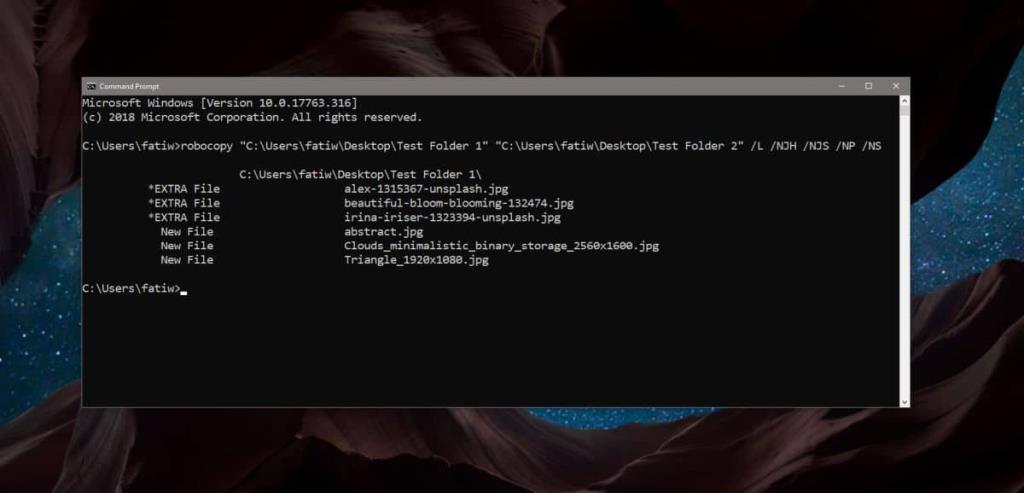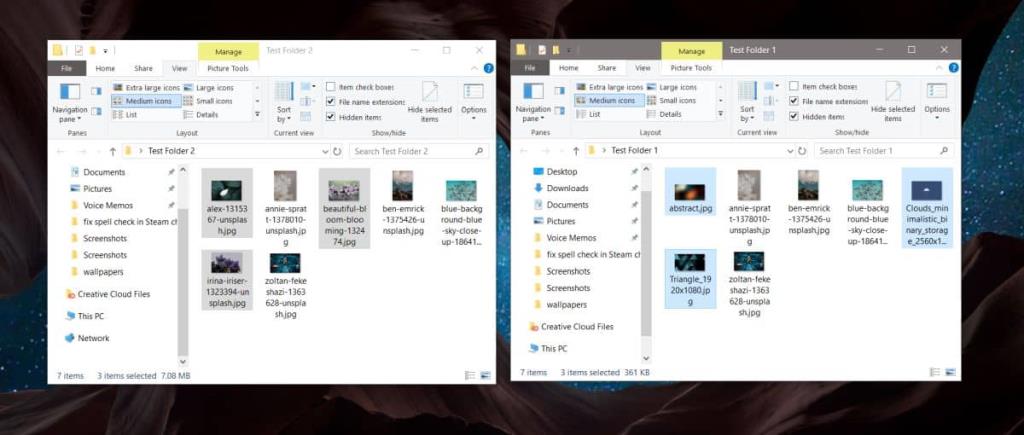Jika anda perlu membandingkan fail atau folder, anda akan mendapati tiada kekurangan apl yang boleh membantu anda melakukan kerja itu. Jika anda perlu membandingkan kandungan folder daripada Command Prompt, Windows 10 disertakan dengan alat terbina dalam yang dipanggil RoboCopy. Ia adalah alat Microsoft yang disertakan dalam Tetingkap 10 sejak versi terbarunya. Ia adalah alat yang cukup berguna yang boleh membandingkan kandungan folder antara lain. Apa yang anda perlu tahu ialah arahan yang betul untuk dijalankan.
Bandingkan kandungan folder
Untuk membandingkan kandungan folder, anda memerlukan laluan lengkap ke dua folder yang ingin anda bandingkan. Ia cukup mudah untuk mendapatkannya. Buka kedua-dua folder dalam File Explorer dan klik di dalam bar lokasi. Salin lokasi folder dan tampalkannya dalam arahan berikut. Gantikan Laluan 1 dan Laluan2 dengan laluan ke dua folder yang ingin anda bandingkan.
Sintaks
robocopy Path1 Path2 /L /NJH /NJS /NP /NS
Contoh
robocopy "C:\Users\fatiw\Desktop\Test Folder 1" "C:\Users\fatiw\Desktop\Test Folder 2" /L /NJH /NJS /NP /NS
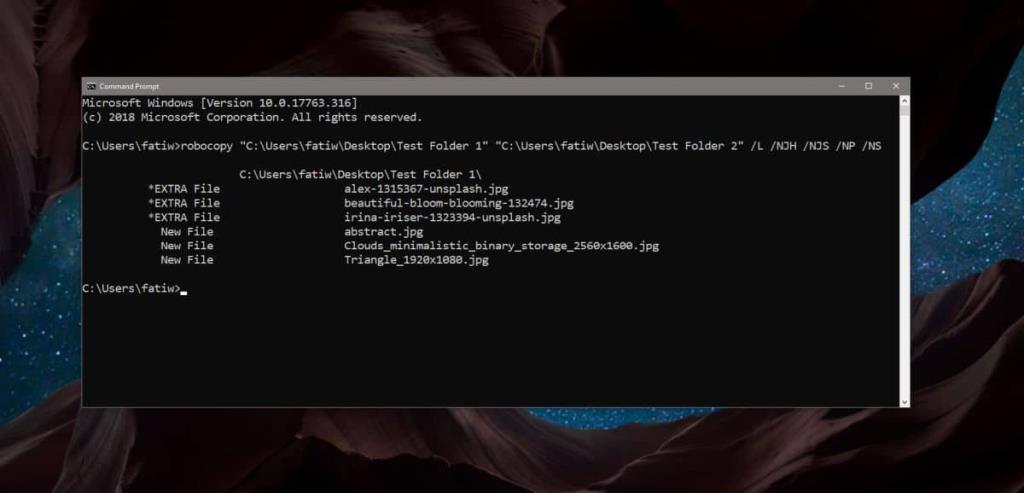
Memahami keputusan
Untuk arahan di atas, Prompt Perintah mengembalikan hasil berikut. Apabila anda menjalankan arahan ini pada sistem anda, nama fail akan berbeza namun *Tajuk Fail TAMBAHAN dan Fail Baharu akan mendahului fail yang ditemui oleh RoboCopy. Anda perlu memahami hasilnya untuk mencari perbezaan antara dua folder yang baru anda bandingkan.
*Tambahan Fail alex-1315367-unsplash.jpg *Tambahan Fail beautiful-bloom-blooming-132474.jpg *Tambahan Fail irina-iriser-1323394-unsplash.jpg Fail Baharu abstract.jpg Fail Baharu Clouds_minimalistic_binary_storage_2560x1600.jpg1 Fail Baharu9 Triangle.jpg
RoboCopy menunjukkan kepada anda fail unik yang terdapat dalam dua folder yang anda bandingkan. Ini bermakna semua fail yang disenaraikan dalam hasil carian hanya terdapat pada satu daripada dua folder yang anda bandingkan.
Fail yang didahului oleh *EXTRA Files ialah fail yang terdapat dalam folder kedua yang anda masukkan dalam arahan. Daripada contoh sebelumnya, fail alex-1315367-unsplash.jpg, beautiful-bloom-blooming-132474.jpg dan irina-iriser-1323394-unsplash.jpg terdapat dalam Folder Ujian 2 dan TIDAK hadir dalam Folder Ujian 1.
Maka jelaslah bahawa nama fail yang didahului oleh Fail Baharu adalah semua fail yang terdapat dalam folder pertama yang anda masukkan dan tidak terdapat dalam folder kedua. Sekali lagi, meneruskan dengan contoh awal, abstract.jpg, Clouds_minimalistic_binary_storage_2560x1600.jpg dan Triangle_1920x1080.jpg semuanya terdapat dalam Test Folder 1 dan TIDAK hadir dalam Test Folder 2.
Perintah itu tidak akan menyenaraikan fail yang biasa di antara kedua-dua folder.
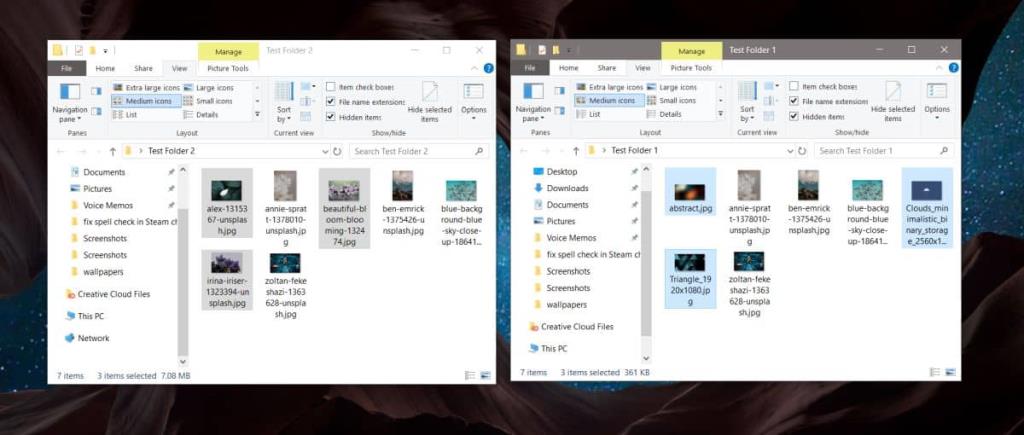
Jika anda menghadapi masalah mencari keputusan, jalankan arahan pada dua folder tiruan yang hanya mempunyai sebilangan kecil fail supaya anda boleh membandingkan hasilnya dengan fail sebenar dalam folder dan memahaminya.
Perlukan cara cepat untuk menyalin fail ke berbilang folder sekaligus? Terdapat sedikit arahan yang boleh melakukan perkara itu .